Jedna z největších streamovacích služeb tam venku,Netflix je společnost, která se neustále rozšiřuje po celém světě na trzích, na kterých soutěží. Pokud však potřebujete obsluhovat více než 130 zemí a ujistit se, že váš obsah je geo-omezený pro každou z nich podle pravidel autorských práv (které vy můžete obejít pomocí VPN), je těžké potěšit každého s funkčností a designem vaší služby.
Naštěstí se k tomu uživatelé prohlížeče Chrome dostanou přizpůsobit jejich zkušenosti s Netflixem s množstvím rozšíření, které jsme přezkoumali a umístili níže.
Jak jsme testovali
Rozšíření Chrome, která jsme testovali pro Netflixnejen vám umožní přístup k tomu, co by někteří nazvali „skrytým obsahem“, ale také přidali vylepšené funkce. Pokud jde o kritéria použitá k jejich hodnocení, bylo to zcela jasné. V první řadě musela rozšíření pracovat s nejnovější verzí Netlixu. Pak jsme zohlednili hodnocení, která získávají od uživatelů, a nakonec zvážili náš vlastní názor na každý z nich.
Bez dalšího doplňování jsou to nejlepší rozšíření Chrome, díky nimž bude Netflix nejen chytřejší, ale také hezčí.
1. FlixPlus od LifeHacker
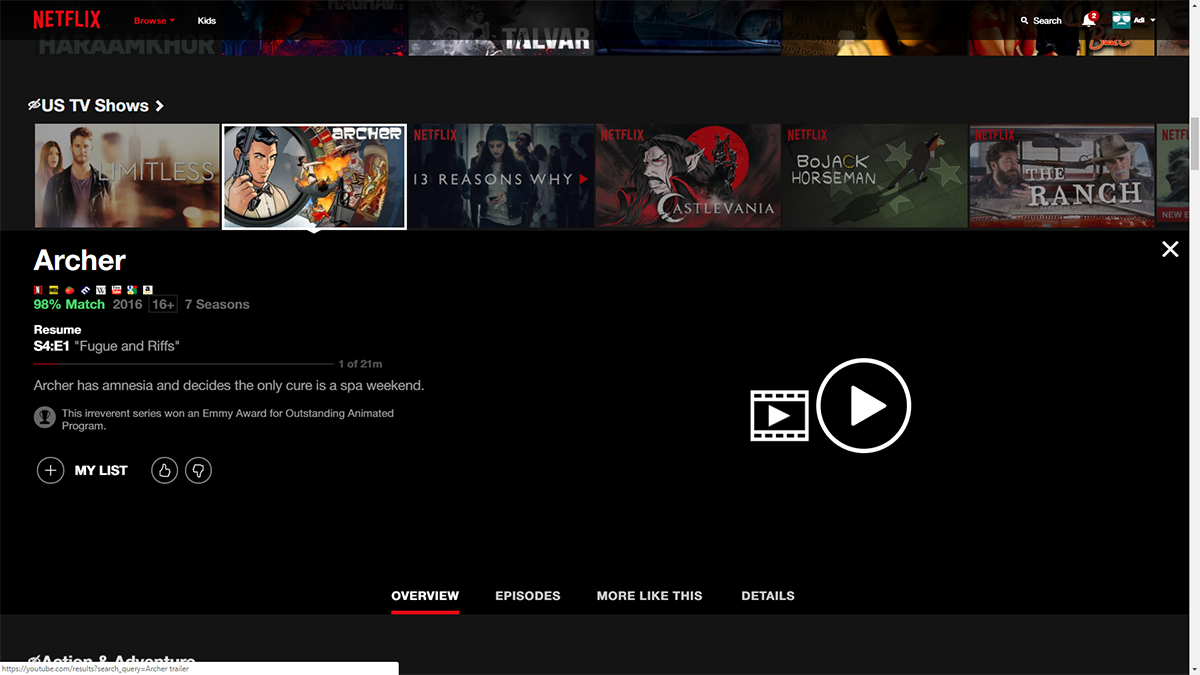
FlixPlus od LifeHacker přidává zajímavou vrstvu k procházení Netflix. V nabídce rozšíření na FlixPlus Klikněte pravým tlačítkem myši > Možnosti vidíme vše, co rozšíření dovolímy ano. Před sledováním skutečné věci si můžete prohlédnout trailer k filmu nebo představení. Můžete zkontrolovat hodnocení z populárních kritických webů (jako jsou Rotten Tomatoes a Metacritic) a vyhledat je na IMDB, Google a Wikipedia. Nezasahuje do skutečného zážitku ze sledování, pouze jej vylepšuje.
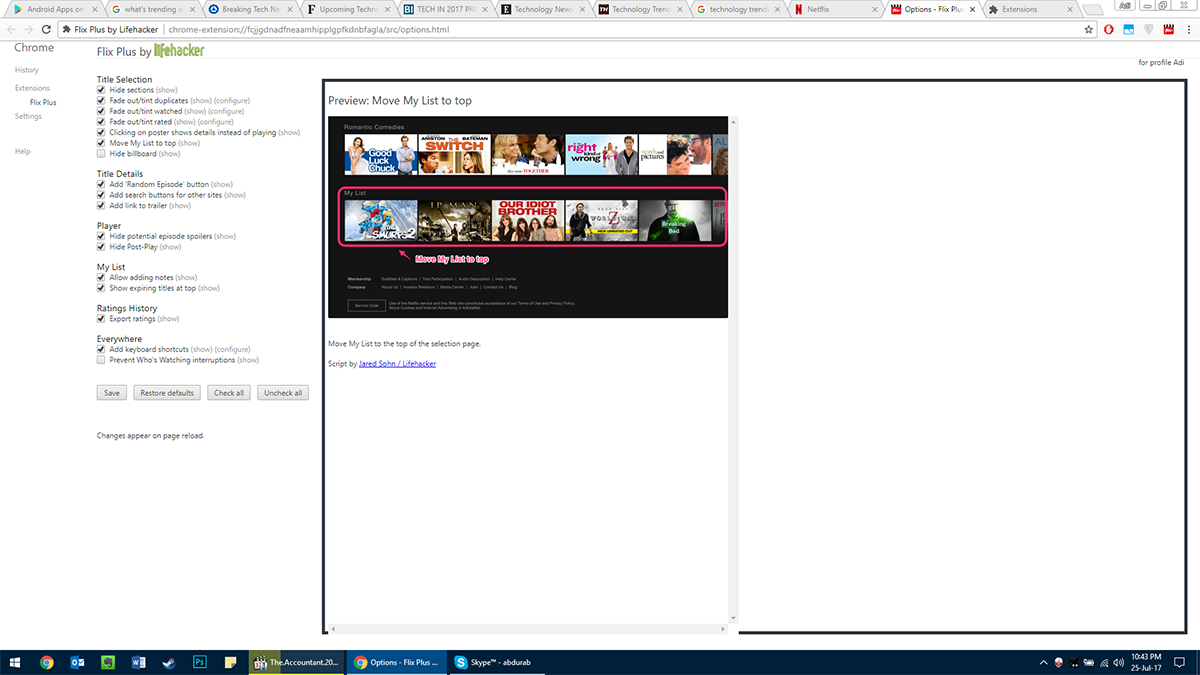
2. FindFlix: Netflix Secret Category Finder
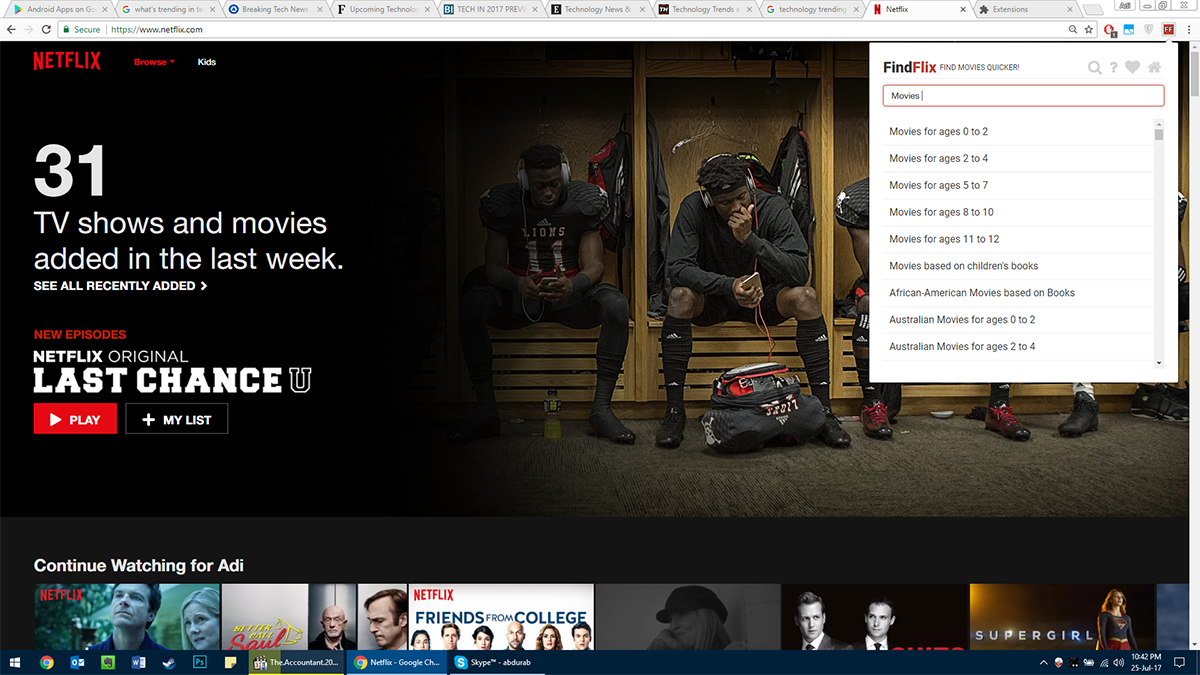
Netflix má pro Velikonoce několik velikonočních vajecnadšenci, kteří pomáhají zjednodušit vyhledávání obsahu. Například tajné kategorie. Jediným způsobem, jak získat přístup k těmto kategoriím, je prohledat jejich přesnou frázi ve vyhledávacím poli. S příponou FindFlix však můžete přistupovat ke všem tajným kategoriím z vyhledávacího pole. Najdete kategorie jako „filmy pro děti ve věku od 0 do 2 let“ nebo „filmy, ve kterých hraje Sean Connery“, nebo dokonce „filmy založené na dětských knihách“ atd.
3. Showgoers pro Netflix
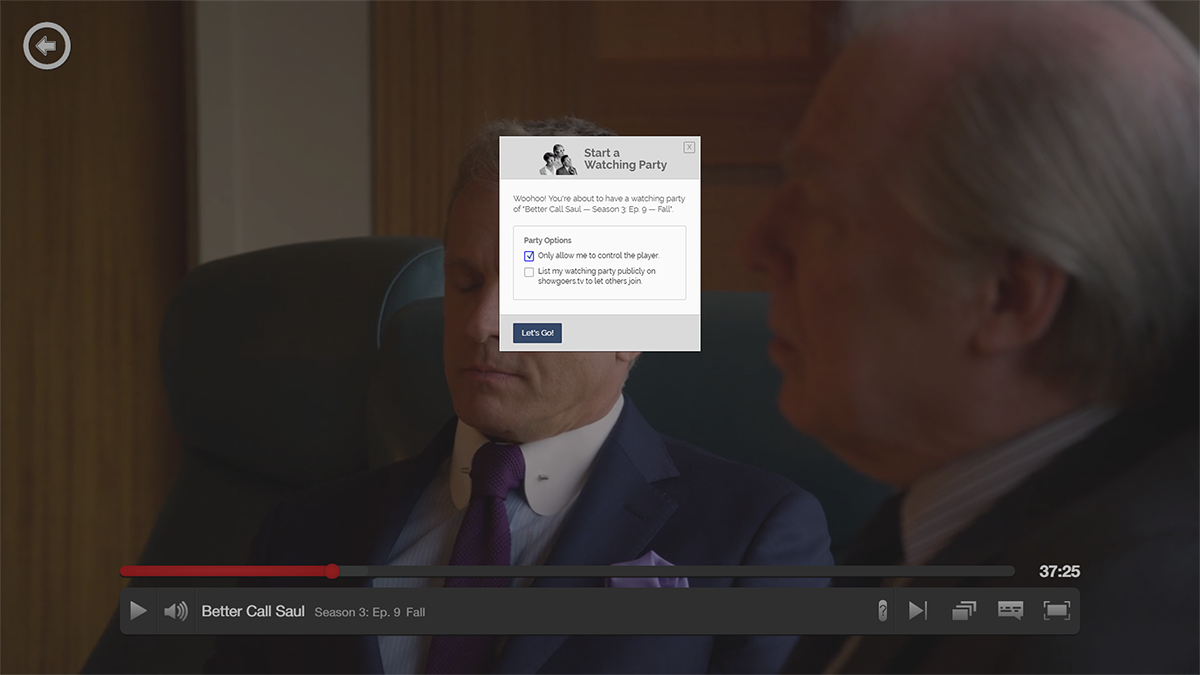
Showgoers přidává funkci do funkceNetflix, který je tak působivý, si nemůže pomoci, ale přemýšlí, proč se nestal trvalou součástí zážitku. Rozšíření umožňuje synchronizovat vaše streamy s lidmi online. Funguje to tak, že jste ve frontě pořadu / filmu a poskytne vám odkaz. můžete tento odkaz vyslat nebo je můžete sdílet s jednotlivci. Kdokoli s tímto odkazem se bude moci s vámi dívat synchronně. Pokud pozastavíte, pozastaví se také na konci diváků (a naopak, pokud chcete), pokud se chcete vrátit zpět nebo vpřed, každý bude také v reálném čase. Takže vy všichni budete dívat na show společně, aniž byste ztratili jediný snímek z celého světa.
4. SuperNetflix
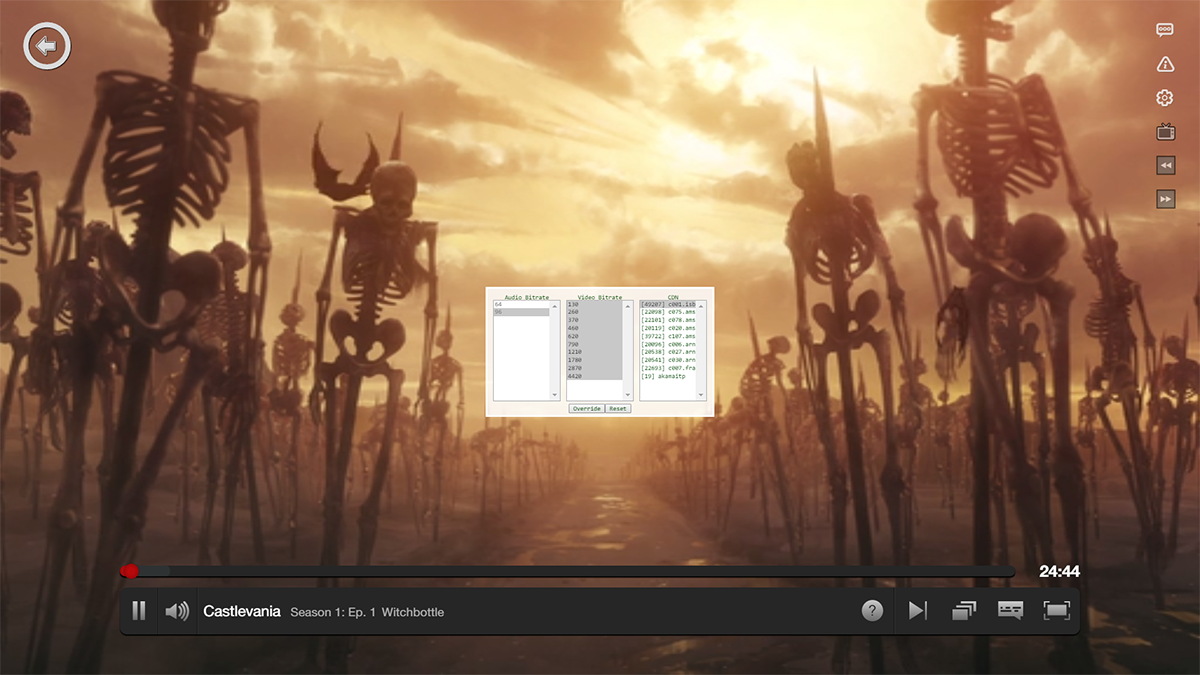
SuperNetflix poskytuje uživatelům malý, ale zásadníKromě zážitku Netflix. Kvalita streamování je obvykle řízena službou Netflix, aby byl tok plynulejší, i když se internet zpomalí. Netflix však situaci někdy přečte špatně a snižuje kvalitu videa. V takových situacích můžete pomocí rozšíření SuperNetflix opravit kvalitu zvuku a videa a také vybrat, které titulky chcete umístit do fronty. To se nemusí cítit jako moc, ale je to doladění zážitku, když víte, že se kvalita vašeho obrázku nespadne do pixelů jen proto, že někdo jiný v domě zapnul notebook.
5. Nastavení videa pro Netflix
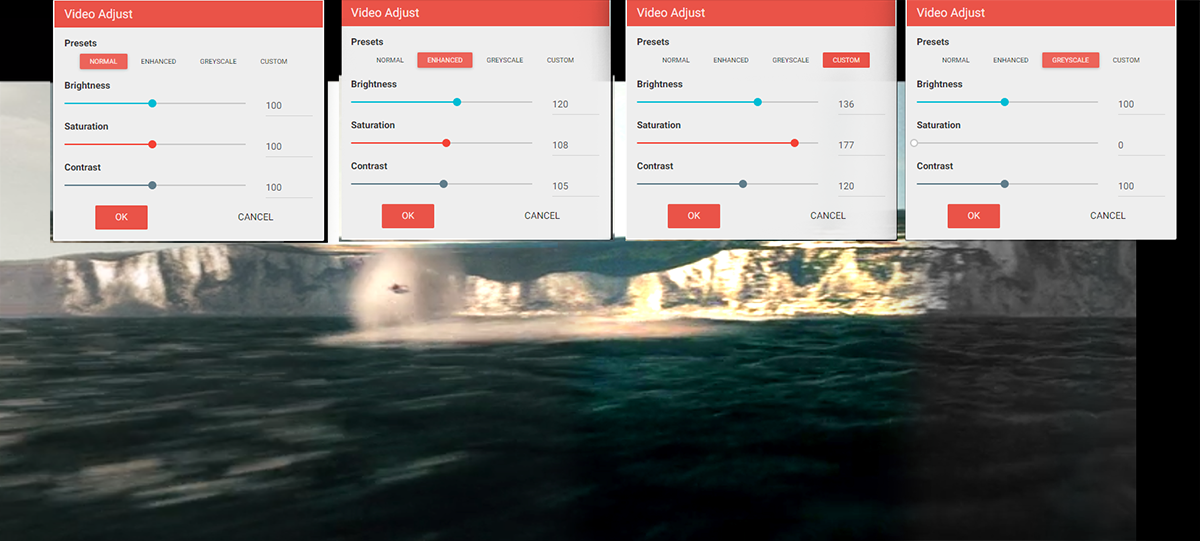
Úprava videa pro Netflix není v zásadězměňte svůj zážitek ze sledování, ale pro ty z nás, kteří se podívají na film a okamžitě se diví, kam se zbarvila všechna barva (nebo alternativně proč je to tak barevné?) a chtějí s tím něco udělat. Toto rozšíření umožňuje upravit Kontrast, sytost a Jas vašeho obsahu. Je to zajímavý nástroj, s nímž se můžete pohrávat, například během zvláště tmavých scén můžete vyladit nastavení tak, aby bylo vidět o něco lépe. Pomáhá vylepšovat další tmavé filmy, jako je Man Of Steel. Pokud tedy chcete hrát s barvou, můžete tak učinit pro všechno, co nyní na Netflixu hrajete. Dodává se s 3 předvolbami a vlastní možností.
6. Netflix Profanity Filter
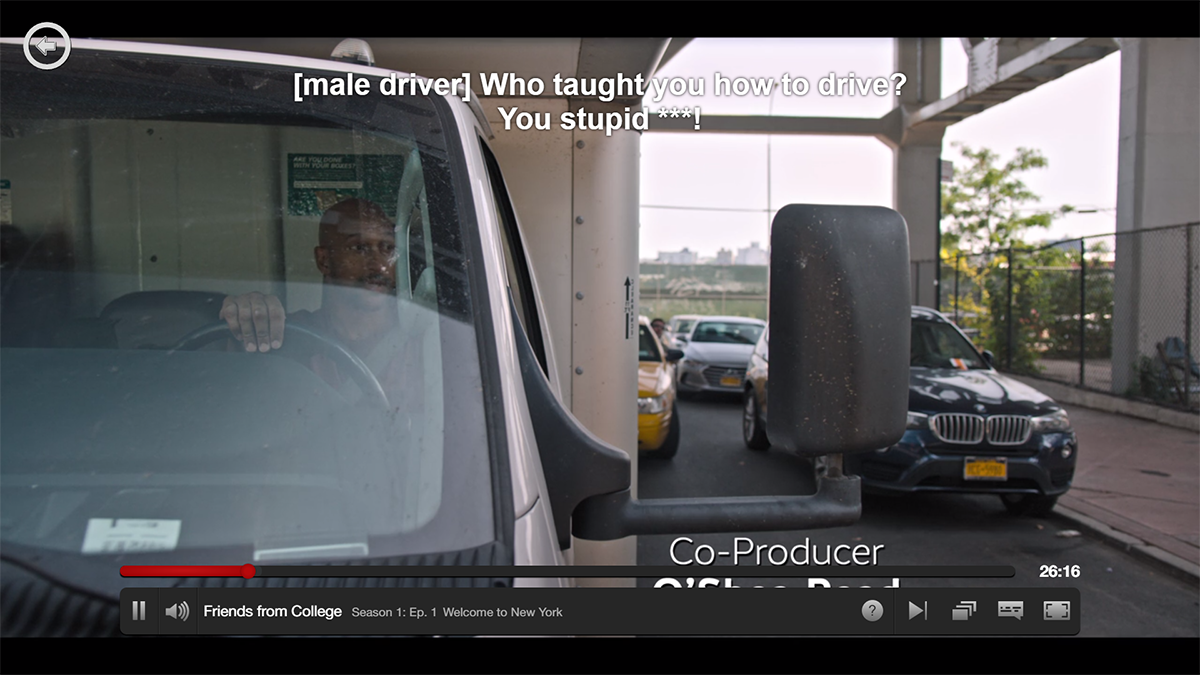
Někdy chceme jen sledovat show, ale tamjsou děti po celém domě. V té době potřebujeme Netflix Profanity Filter. Filtr profanity pro vás nemůže cenzurovat celou show / film, ale pokud povolíte titulky, zjistí, kdy se objeví profanita, a cenzuruje zvuk i titulky. Načte však malý výchozí seznam, který umožňuje prakticky všechno, musíte jej vyplnit sami. jestli ty Klikněte pravým tlačítkem myši > Možnosti na ikoně rozšíření budete moci filtrovat libovolné slovo pomocí níže uvedeného formátu a přidat rychlost, kterou je filtrováno (výchozí je 10 ms, což je docela rychlé).
/w*[word]/w*
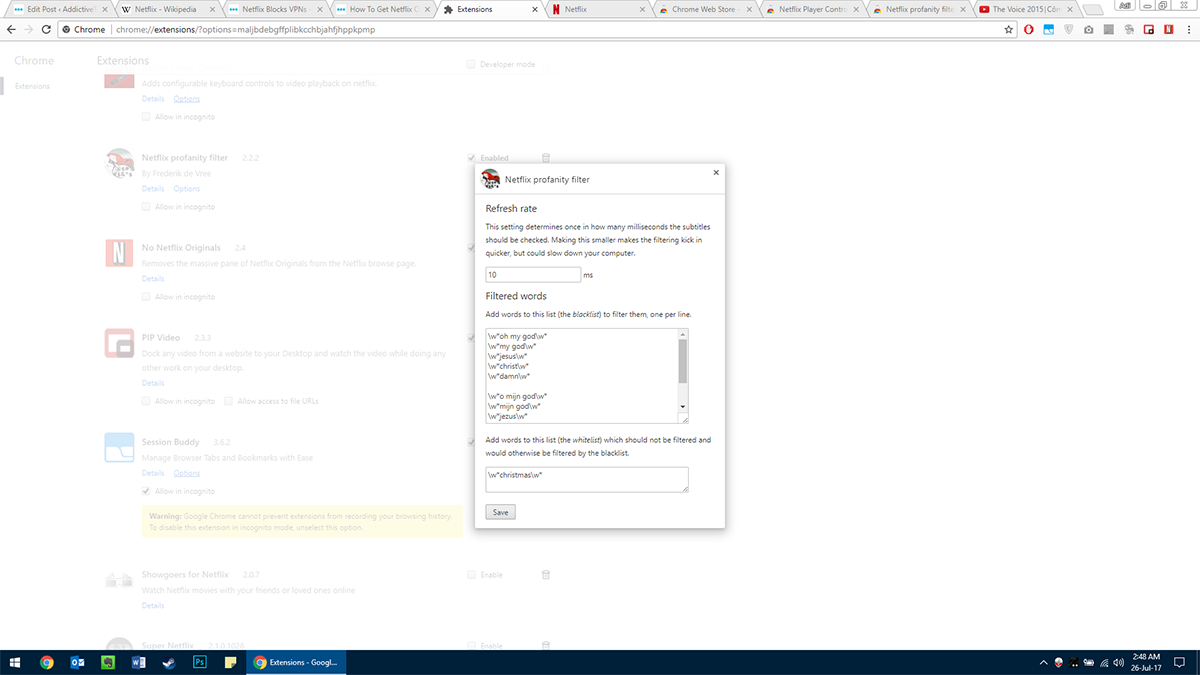
Kde [slovo] je slovo, které chcete cenzurovat. Nezapomeňte, že Netflix vypne celou větu obsahující toto slovo. Je však bezproblémový a funguje jinak, než by televizní kanál.
7. Netflix Player Controller
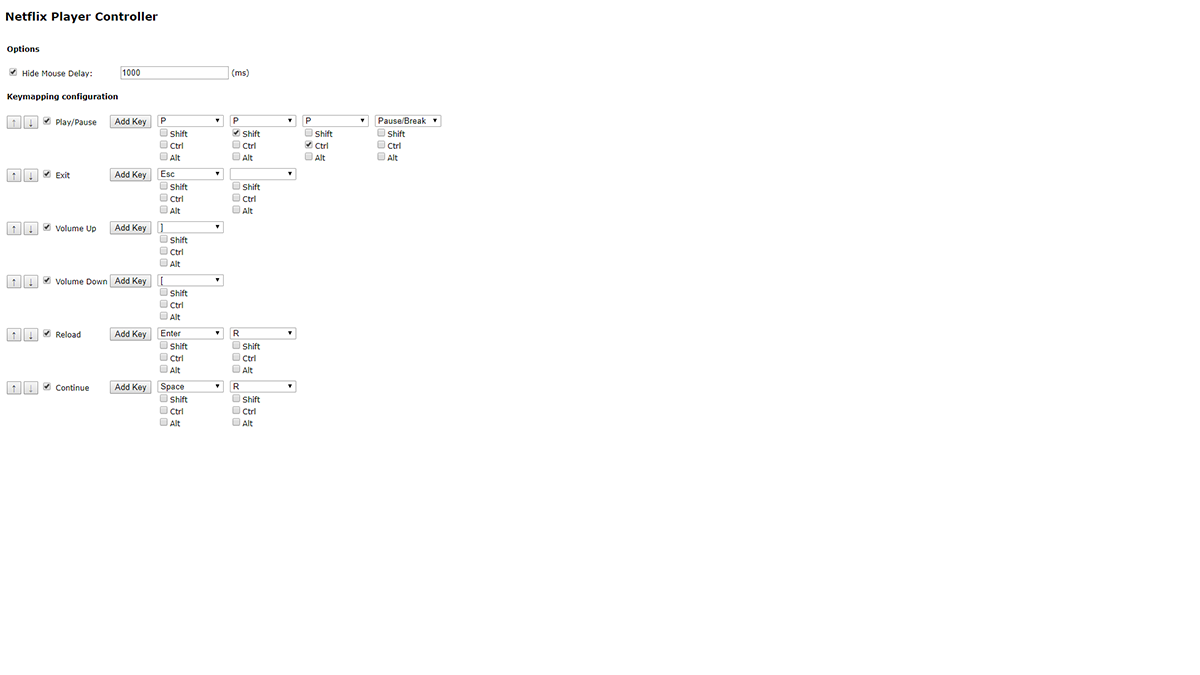
Dlouhodobí uživatelé YouTube mohou ocenit jakklávesové zkratky zvyšují zážitek ze streamování. Ovládací prvky přehrávače Netflix vám umožňují přidat vlastní klávesové zkratky, které vám pomohou manipulovat s vysílaným pořadem, aniž byste museli pokaždé oslovovat myš. Pokud zaškrtnete možnosti rozšíření (Klepněte pravým tlačítkem> Možnosti) můžete vidět výchozí klíče a můžete přiřadit jakékoli nové. Nezmění to, jak zažíváte Netflix, ale přidává do něj vrstvu pohodlí.
Závěr
Některá rozšíření rozšíření Netflix uvedená vchrome webstore kdysi pracoval s Netflixem. Netflix byl od svého vydání aktualizován a již nevykonává podle slibu. To zahrnovalo rozšíření, které vám umožní skočit zpět o 10 sekund (ala Netflix), rozšíření, které odstraní všechny Netflixovy originály ze zobrazeného seznamu, a mnoho dalších. Ty zde uvedené rozhodně fungují a stále činí tento zážitek velmi příjemným.
Které z nich používáte a jsou další, které bychom měli přezkoumávat?













Komentáře